- Помощь и поддержка
- Бизнесу
- Бизнес-решения
- Телефония
- FAQ по SIP-телефонии
- Не работают входящие/исходящие звонки
- Не работают входящие/исходящие звонки
Не работают входящие/исходящие звонки
Не работают входящие/исходящие звонки
Сначала зафиксируйте в чем именно заключается проблема со звонками:
1. Регистрация sip-транка присутствует, а звонки входящие/исходящие не проходят.
Как правило, PBX-сервер (АТС) ведет запись логов, sip-ответов в процессе совершения/принятия звонка. Попробуйте выгрузить, сохранить и проанализировать их. Если инициализировать проблему Вы не можете, рекомендуем обратиться в техническую поддержку, желательно прикрепив сохраненные логи и детально описав Ваш вопрос.
2. Звонок поступает, но сам голос отсутствует.
Проверьте согласно рекомендациям по настройке оборудования наличие верно прописанного кодека. Должен быть кодек G.711 a-law. Если с этим все в порядке, проверьте доступность RTP-серверов:
-
10.126.17.233
-
10.126.49.233
Выполните команду ping и tracert (traceroute) с PBX-сервера (АТС) к данным адресам.
Зафиксируйте результаты команд в виде скриншотов и обратитесь в техническую поддержку с ними и подробным описанием вопроса.
3. Помехи и сторонние шумы при звонках.
Обследуйте кабель, идущий от провайдера А1 в Ваше оборудование (маршрутизатор, PBX-сервер), на наличие повреждений или заломов. Как правило, такого рода проблема вызвана физическими факторами. Рекомендуем снять дамп (смотрите ниже) такого звонка для последующего анализа.
4. Нет гудка.
Зафиксируйте примеры таких звонков: время, номера с/на которые совершаются звонки. Рекомендуем снять дамп (смотрите ниже) такого звонка для последующего анализа.
Снятие дампа
Снятие дампа на ОС Windows можно сделать с помощью программы Wireshark, которая широко используется для захвата сетевого трафика и предназначена для сбора и анализа сетевых пакетов/протоколов. Программа бесплатная, ее можно скачать с официального сайта программы.
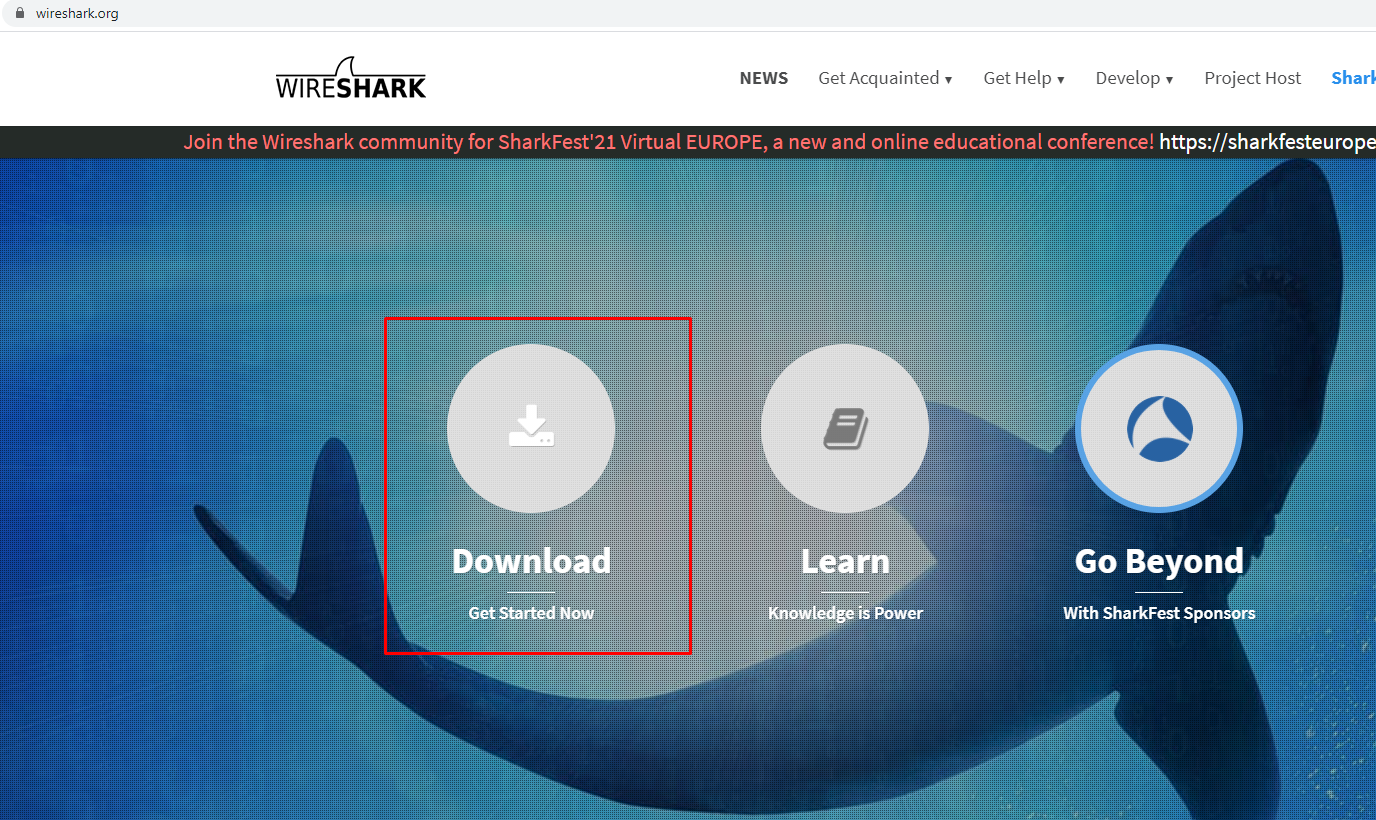
Выполните установку Wireshark на компьютере, следуя инструкциям установщика Wireshark Setup Wizard. Далее запустите программу. Вы увидите основное окно.
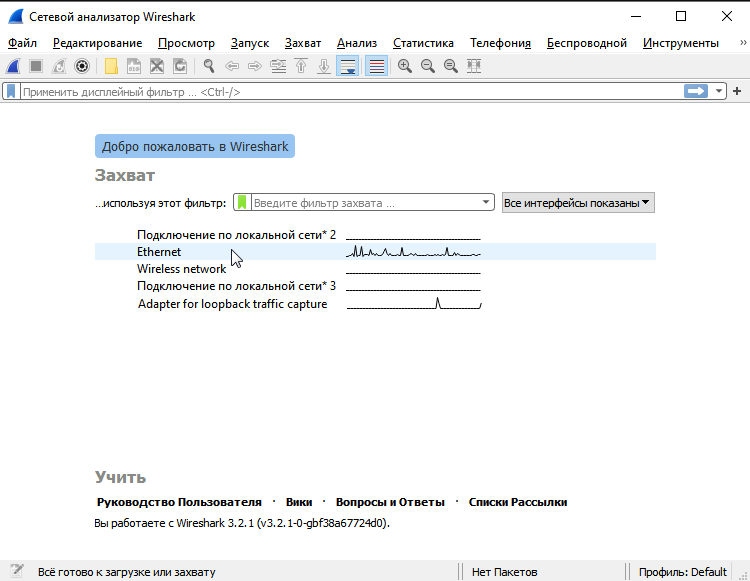
Нажмите по нужному Вам интерфейсу (двойным щелчком мыши), через который автоматически будет запущен захват пакетов.
Внимание! Выполните захват сетевых пакетов в момент возникновении проблемы.
В программе Wireshark вы увидите все захваченные пакеты.
Для остановки захвата пакетов нажмите на соответствующую кнопку на панели инструментов программы Wireshark.
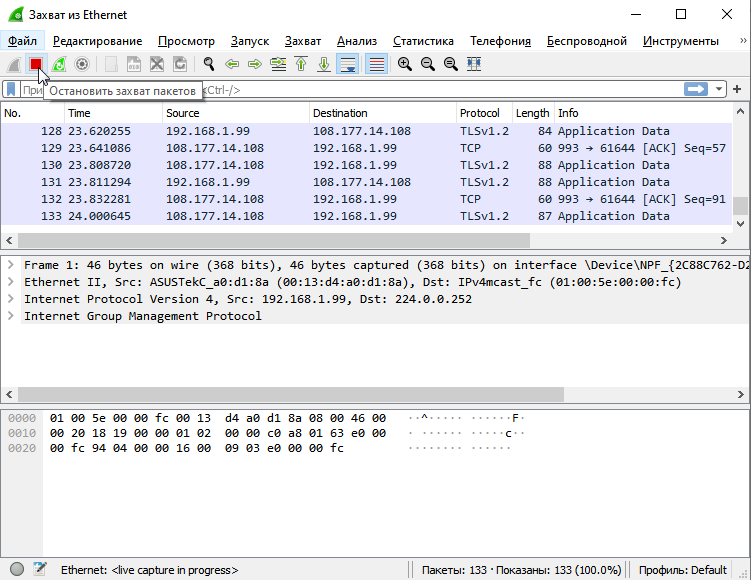
Если нужно будет снова начать захват пакетов, нажмите на соответствующую кнопку для запуска.
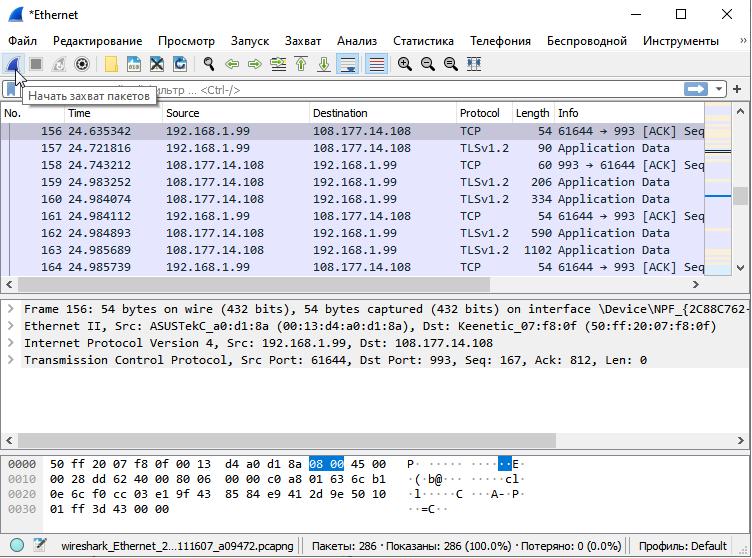
Зайдите в меню "Файл - Сохранить" для сохранения захваченных данных в файл.
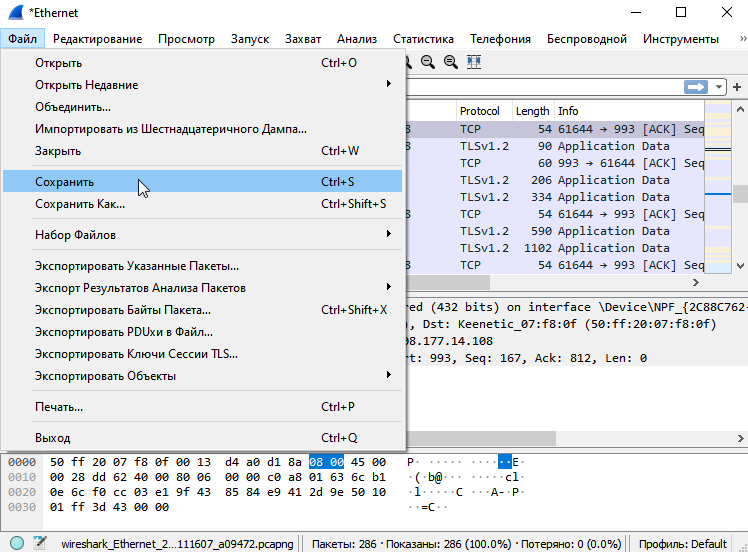
Выберите местоположение файла, введите имя и нажмите кнопку "Сохранить".
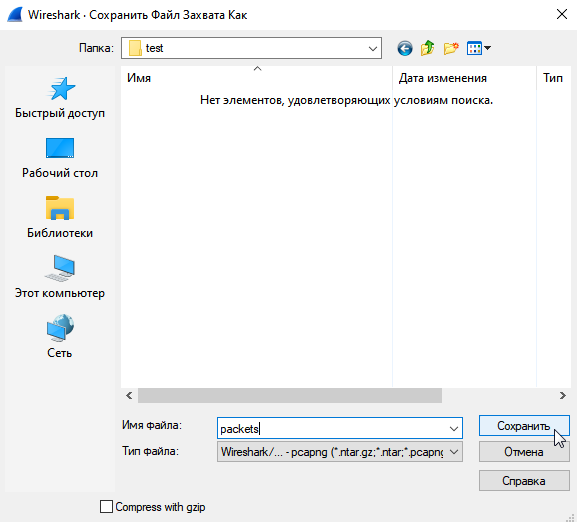
Программа Wireshark является кроссплатформенной. На сайте Wireshark существуют версии для большинства UNIX-подобных систем, в том числе GNU/Linux, Solaris, FreeBSD, NetBSD, OpenBSD, Mac OS X, а также для Windows.